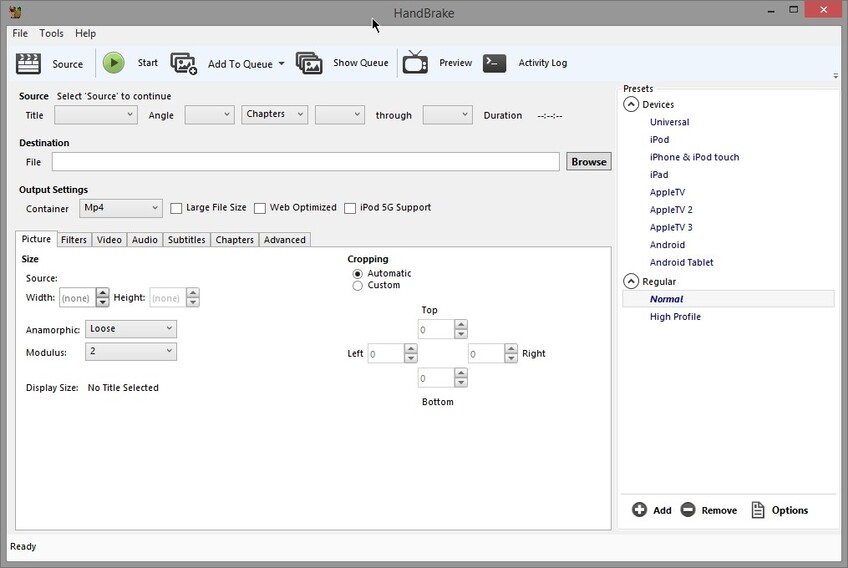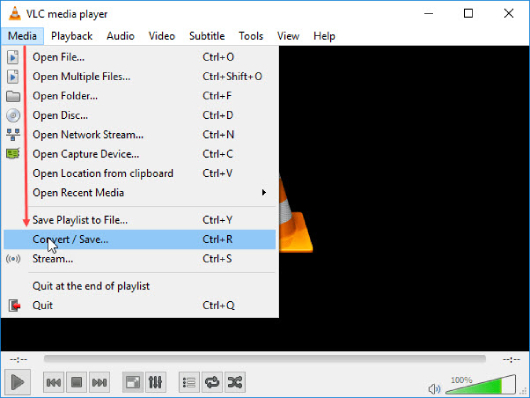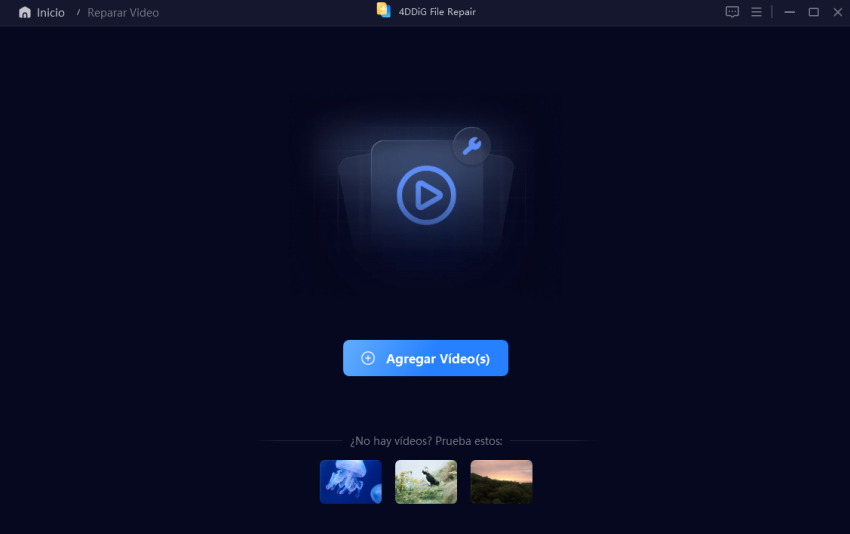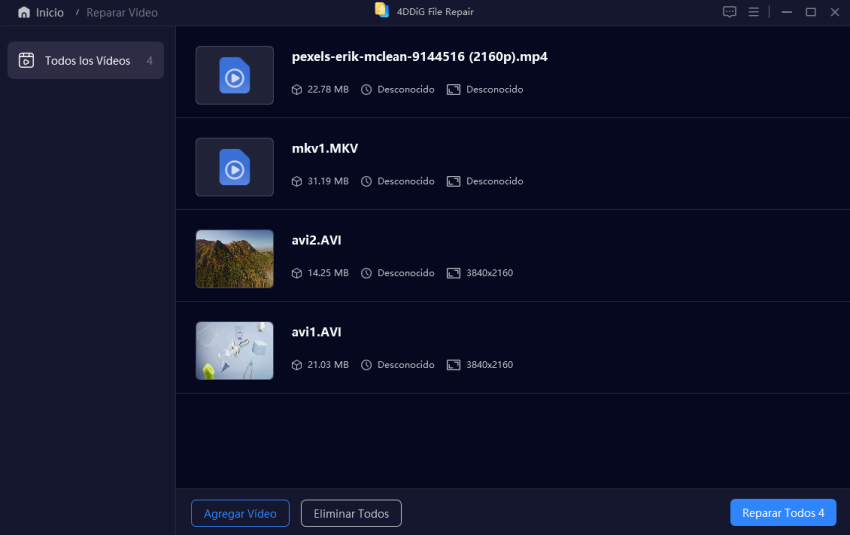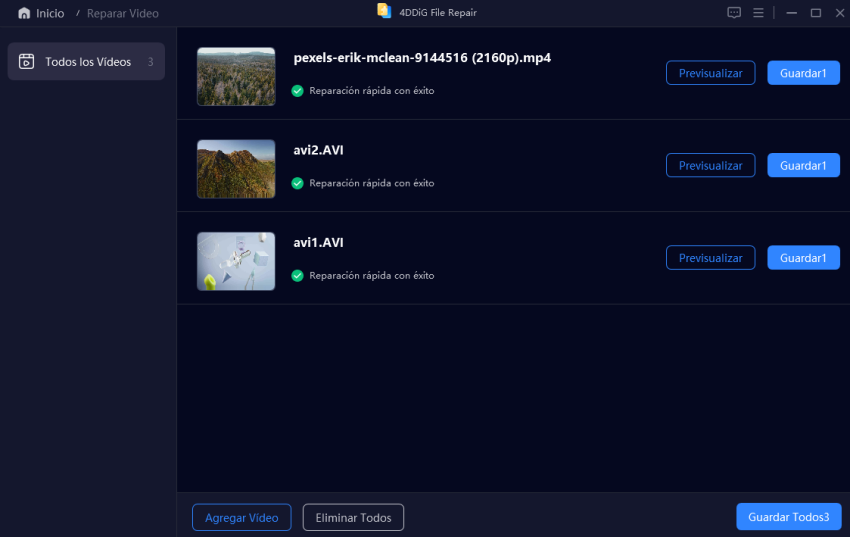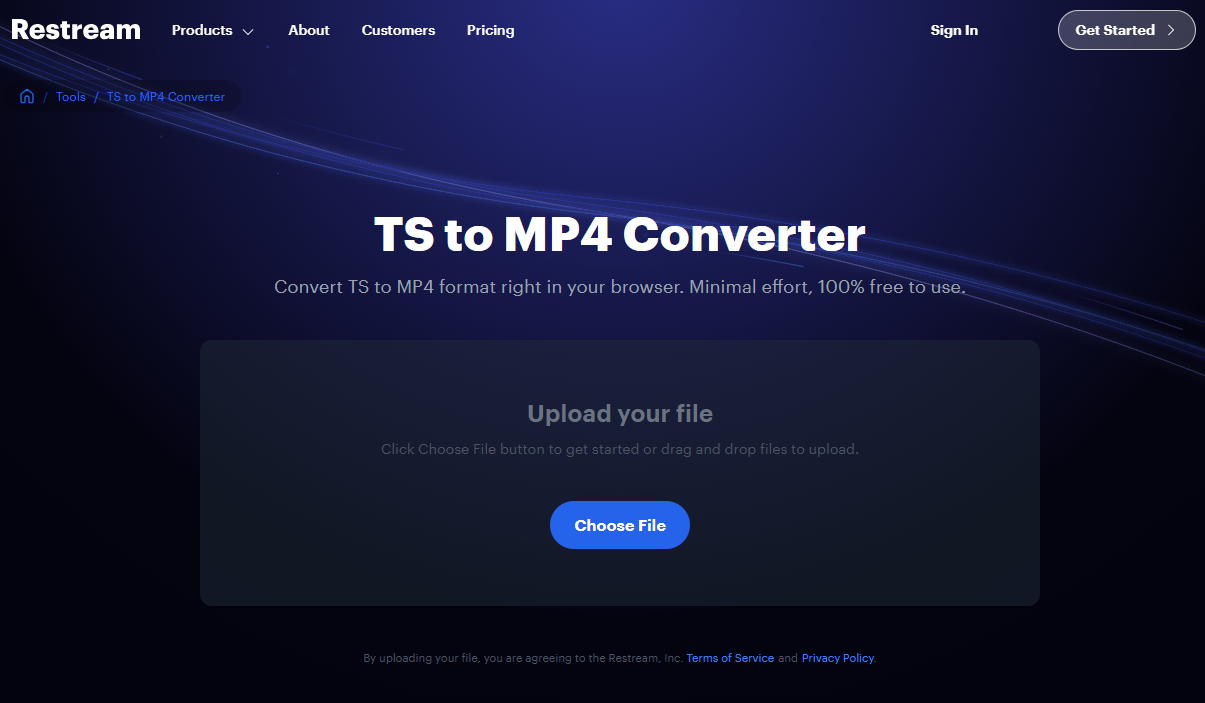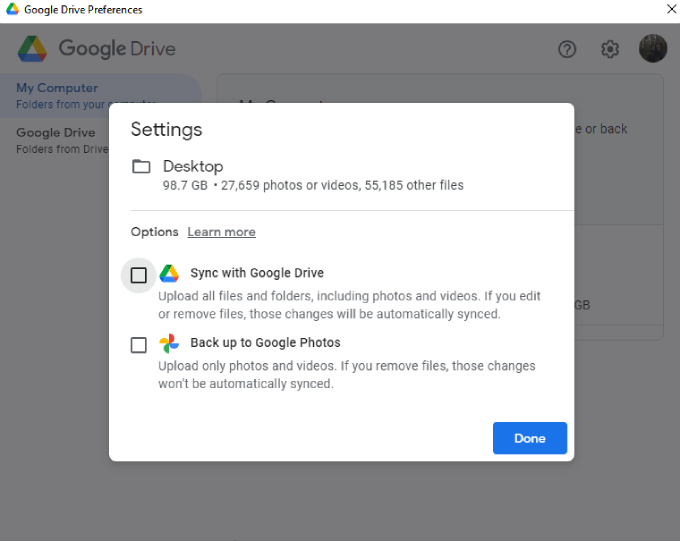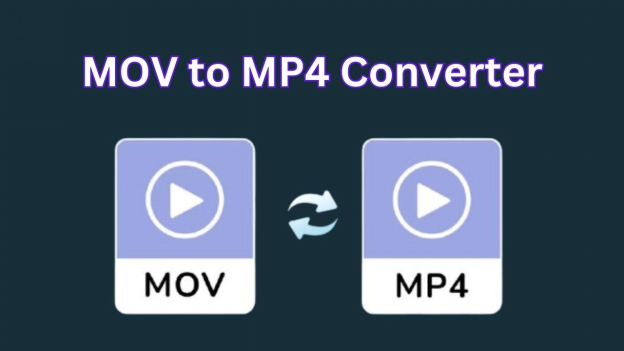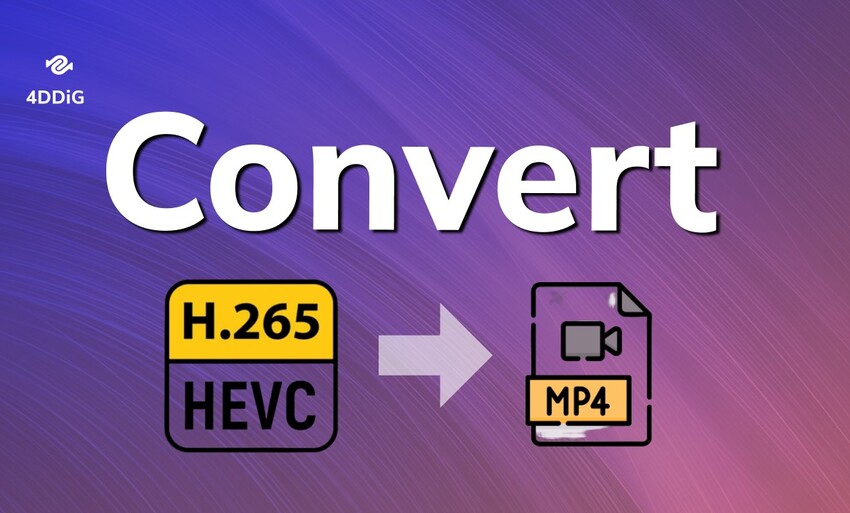5 opciones para convertir archivos M4V a MP4 en diferentes dispositivos
Los usuarios que poseen numerosos archivos de video M4V mientras buscan una solución para convertir M4V a MP4 se enfrentan, entre muchos otros, a este desafío. El archivo M4V causa dificultades de reproducción que afectan principalmente a los dispositivos de hardware que no son de Apple. Proporcionamos un tutorial completo de herramientas en línea gratuitas y aplicaciones de escritorio para usuarios de Mac/Windows que incluye instrucciones de reparación para reparar archivos M4V o MP4 dañados.
Parte 1. Cuál es mejor: M4V vs MP4
M4V a MP4 para mayor compatibilidad. Las diferencias nominales entre los formatos M4V y MP4 afectan su utilización, ya que la conversión afecta particularmente a los escenarios de uso.
¿Qué es el archivo M4V?
M4V representa un formato de video que Apple introdujo a través de su creación específicamente para películas y programas de televisión y otro material de video obtenido de iTunes Store. Los archivos que usan M4V dependen de protecciones DRM (Digital Rights Management) que evitan ver productos y plataformas de software no autorizados de Apple.
Las plataformas que no son de Apple enfrentan dificultades al intentar compartir y mostrar archivos M4V debido a las restricciones incorporadas.
Tabla de comparación: .M4V vs .MP4
Para ilustrar las diferencias de formato M4V con respecto a MP4, simplemente lea esta breve descripción general.
- Característica
- M4V
- MP4
- Desarrollador
- Manzana
- Estándar internacional MPEG
- Protección DRM
- A menudo protegido
- Sin protección DRM
- Compatibilidad
- Dispositivos Apple en su mayoría
- Todos los dispositivos y reproductores multimedia
- Extensión de archivo
- .m4v
- .mp4
¿Por qué convertir M4V a MP4?
Los archivos M4V se convierten a MP4 [La integración de M4V a MP4 resuelve la flexibilidad de reproducción y edición o uso compartido en todas las plataformas multimedia. Los usuarios deben elegir archivos MP4 dada su flexibilidad y características de alta calidad que los hacen ideales para necesidades de almacenamiento y uso compartido a largo plazo.
Parte 2. Convertidor de M4V a MP4 recomendado gratis en línea
Las herramientas de conversión en línea sirven como excelentes soluciones para transformaciones rápidas de M4V a MP4 cuando desea evitar procesos de instalación de software de gran peso. La siguiente lista incluye dos herramientas confiables y gratuitas basadas en la web:
1.CloudConvert Convertidor M4V a MP4
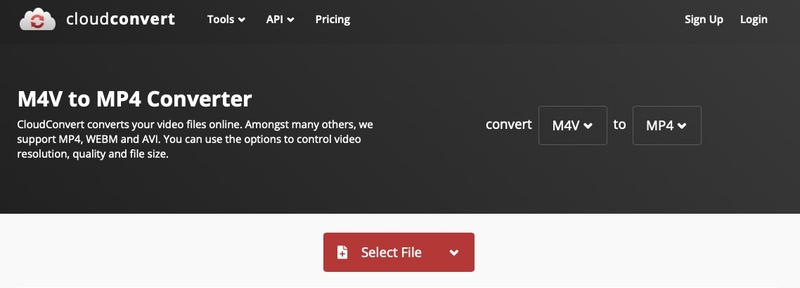
La plataforma de confianza CloudConvert permite a los usuarios convertir archivos M4V a MP4 a través de su servicio de conversión de archivos en línea. Esta herramienta contiene opciones sofisticadas para variar la resolución de video junto con la selección de la relación de aspecto y la elección del códec y la capacidad de ajuste del tamaño del archivo.
El programa permite la carga de archivos a través del almacenamiento de la computadora local y las entradas de URL y las plataformas Google Drive y Dropbox. CloudConvert es un convertidor de archivos ampliamente elegido porque los usuarios valoran su excelente calidad de salida junto con la garantía de protección de la privacidad de los archivos mientras se ejecuta el proceso de conversión.
- Pros
- Contras
-
- Conversión por lotes admitida
- Las opciones de marcas de agua y subtítulos están disponibles
- Edite códecs de audio y video al convertir
- Soporta más de 200 formatos de archivo para la conversión
-
- 10 conversiones diarias gratuitas
- Tamaño máximo de archivo de 1 GB permitido
2.Wreally Convertidor M4V a MP4
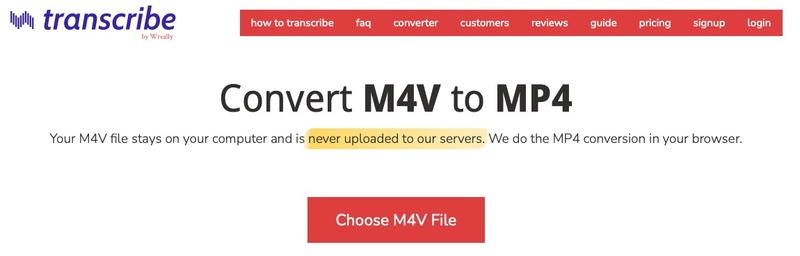
Los usuarios del navegador pueden convertir archivos de video directamente a través del convertidor M4V a MP4 de Wreally, que ofrece una experiencia de conversión rápida y fácil de usar. El convertidor funciona de una manera simple, ya que fue construido para ayudar con los servicios de transcripción mientras mantiene tiempos de procesamiento rápidos sin requerir configuraciones complejas.
Este convertidor se adapta a los usuarios que necesitan cargar archivos M4V y recibir descargas MP4 funcionales en un proceso sin problemas.
- Pros
- Contras
-
- Interfaz simple y fácil de usar
- Salidas de alta calidad
- Admite la transcripción de videos.
-
- La conversión tarda alrededor de la mitad del tiempo de duración del video.
- No se mencionaron limitaciones de tamaño de archivo ni limitaciones de uso diario.
- No es compatible con muchos formatos de archivo
Parte 3. Cómo convertir M4V a MP4 en Mac/Windows
Si desea acceder a la conversión de archivos sin conexión, estas 3 herramientas serán perfectas para todos sus requisitos para convertir m4v a mp4.
1. a través de Handbrake
Sistema operativo soportado: Windows, Mac y Linux
El transcodificador de video gratuito y de código abierto Handbrake proporciona a los usuarios operaciones simples para transformar archivos M4V en formato MP4 sin cobrar ninguna tarifa. Los usuarios que priorizan el control completo de sus conversiones de video junto con el uso gratuito pueden beneficiarse de Handbrake porque permite una amplia personalización de las especificaciones de salida.
-
Abra Handbrake y haga clic en "Archivo" > "Código abierto" para seleccionar su archivo M4V .
En "Formato", seleccione MP4 para convertir M4V a MP4.
-
Elija la configuración de salida y haga clic en Iniciar codificación.

convierta m4v a mp4 a través del freno de mano
2. a través del reproductor multimedia VLC
SO soportado: Windows, Linux y Mac
La conversión de archivos M4V a la funcionalidad MP4 convierte a VLC en un programa multimedia multipropósito aparte de sus capacidades básicas de reproducción de video. Los usuarios que buscan la conversión de formato básica a través de una interfaz fácil de usar junto con funciones de conversión integradas deben seleccionar este programa porque elimina la necesidad de instalar software adicional.
-
Abra VLC Media Player y vaya a Medios y luego elija Convert/Save.
Importe su archivo M4V.
-
Haga clic en "Convertir/Guardar" y elija MP4 como formato de salida para convertir M4V a MP4.
-
Comience la conversión.

3. a través de FFmpeg
SO soportado: macOS, Windows y Linux
Al usar la aplicación de línea de comandos conocida como FFmpeg, los usuarios avanzados obtienen un control avanzado para transformar archivos M4V en formato MP4. Los desarrolladores junto con los usuarios experimentados se beneficiarán de su completo sistema de control de codificación porque esta plataforma soporta todos los formatos de video.
-
Instale FFmpeg en la PC a través de un administrador de paquetes como Chocolatey (Mac) o Homebrew (Windows).
-
Asegúrese de que FFmpeg se agregue al PATH de su sistema para que pueda ejecutarlo desde la línea de comandos.
-
Abra CMD/Terminal y navegue hasta la carpeta que contiene su archivo M4V usando cd.
-
Escriba el comando: "ffmpeg -i input.m4v output.mp4" reemplazará la entrada y salida con su nombre de archivo.
Presione Enter y su M4V se convertirá a MP4.
Parte 4. Cómo reparar archivos de video M4V o MP4 dañados
Los tipos de archivos de video M4V y MP4 pueden dañarse por una combinación de problemas de descarga, problemas de conversión de archivos, movimiento entre sistemas y apagados repentinos del sistema. Tal corrupción de video causa problemas de reproducción, lo que impide una visualización completa del video o da como resultado un archivo incompleto.
Hay esperanza de recuperar sus archivos en esta situación. Con su naturaleza fácil de usar, el software 4DDiG Video Repair ofrece capacidades sólidas para rehabilitar contenido de video roto. El software permite la reparación de M4V, MP4, AVI, MOV y más formatos de archivo. Con esta herramienta específica, los usuarios pueden reparar videos dañados cuya condición varía de borroso a entrecortado o inabrible mientras realizan reparaciones a granel a través del procesamiento por lotes.
Descarga Segura
Descarga Segura
Pasos para reparar M4V o MP4 dañados con 4DDiG Video Repair
Reparar sus archivos de video MP4 o M4V dañados con 4DDiG es simple. No requiere ninguna experiencia técnica de edición o reparación de video, mientras que la interfaz gráfica hace que el proceso sea rápido y fácil. A continuación se muestran los pasos sobre cómo puede reparar sus archivos dañados:
-
Inicie el software de 4DDiG File Repair y elija su opción " Reparar Archivos" en el menú de la izquierda. Ahora seleccionará la opción " Reparar Video" para continuar.

-
Haga clic en el botón "Agregar videos" y seleccione sus videos M4V o MP4 dañados del Explorador de archivos.

-
Después de seleccionar e importar todos sus videos, hará clic en el botón "Reparar todo" ya que 4DDig admite el procesamiento por lotes para la reparación de video .

-
Sus videos serán reparados en unos segundos y ahora puede verificar su vista previa haciendo clic en "Vista previa". Haga clic en "Guardar todo" para guardar todos los videos a la vez o "Guardar" para guardar individualmente los videos deseados.

Parte 4. Preguntas frecuentes sobre M4V Convert to MP4
P1: ¿Puede Handbrake convertir M4V a MP4?
Puede usar Handbrake para transformar archivos M4V en formatos MP4 a menos que exista protección DRM en el video M4V.
P2: ¿Puede VLC convertir M4V a MP4?
Absolutamente. El convertidor integrado de VLC Media Player permite a los usuarios procesar archivos M4V en archivos MP4 a través de una única plataforma sin necesidad de complementos externos.
P3: ¿Puedo cambiar M4V a MP4?
Cambiar el nombre de un archivo M4V no protegido por DRM a una extensión.mp4 proporciona una garantía limitada de compatibilidad y confiabilidad completas de reproducción.
P4: ¿Cómo abrir archivos M4V en Windows?
La conversión de archivos M4V a MP4 es posible a través del Reproductor multimedia VLC o el Reproductor de Windows Media con paquetes de códecs o una transferencia directa a archivos MP4 para una mayor compatibilidad con la plataforma.
Conclusión
Los usuarios modernos pueden convertir archivos M4V a MP4 a través de dos opciones que incluyen aplicaciones de escritorio Handbrake y VLC y soluciones basadas en web que incluyen CloudConvert. Los usuarios encuentran que 4DDiG Video Repair es una solución simple pero poderosa que repara archivos de video dañados que aún no se pueden abrir después de la conversión. Este software de reparación de video es la mejor solución de salud de video para una amplia compatibilidad de dispositivos.
Descarga Segura
Descarga Segura
También te puede interesar
- Home >>
- Reparar Videos >>
- 5 opciones para convertir archivos M4V a MP4 en diferentes dispositivos